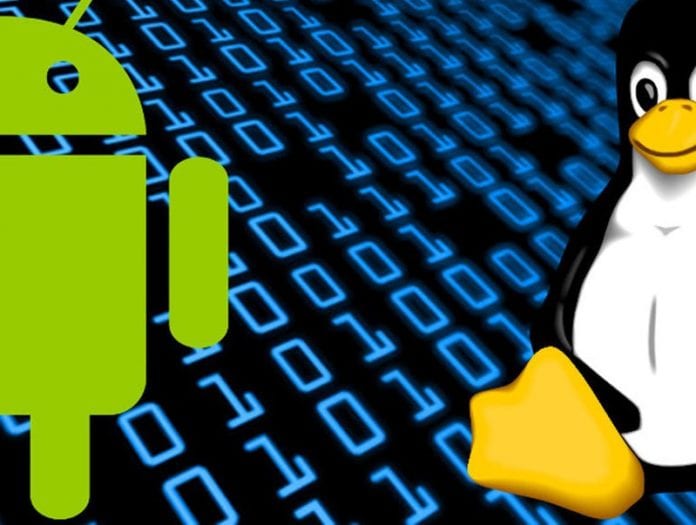
Lär dig hur du får Android-aviseringar på Linux Desktop med hjälp av ett coolt verktyg som hjälper dig att få alla meddelanden tillgängliga på din stationära PC, så följ hela handledningen för att fortsätta.
När du arbetar på ditt Linux-skrivbord kan det vara ganska svårt att lägga ner ditt arbete på skrivbordet varje gång för att se alla typer av meddelanden du får på din Android-enhet. Detta dödar bara koncentrationen på ditt arbete och hjälper dig inte heller att hålla fokus på dina viktiga saker, oavsett om det är ditt Linux-skrivbord eller din Android-enhet. Du kanske använder båda dessa enheter eftersom du i Android får ett meddelande om ditt företagsrelaterade eller viktiga meddelanden som du inte kunde ignorera och på andra sidan kanske du gör några riktigt viktiga saker. Om du föredrar detta kunde båda enheterna inte lämnas, men ändå behöver du någon form av lösning för att kombinera de båda enheterna till en. Det finns faktiskt något sätt genom vilket aviseringarna från Android kan delas till Linux och därför skulle du kunna se dessa direkt medan du arbetar på Linux. Här i den här artikeln har vi skrivit om metoden genom vilken Linux-användare kunde ställa in sin enhet på ett sådant sätt att alla meddelanden från deras Android-enhet delas med Linux-enheten och därför skulle alla Android-aviseringar ses direkt på Linux-enhet. Om du också letar efter den här metoden så är du precis på rätt plats, metoden vi har skrivit är fantastisk och kan visa sig vara riktigt fördelaktig för dig. Du bara går och läser upp hela artikeln nedan för att veta om metoden!
Hur man får Android-aviseringar på Linux Desktop
Metoden är enkel och lätt och du behöver bara följa den enkla steg-för-steg-guiden som diskuteras nedan.
Steg för att få Android-aviseringar på Linux Desktop:
1. Först och främst, öppna terminalen på din Linux och använd den därför och skriv kommandot “sudo add-apt-repository ppa:atareao/pushbullet” och kör den genom att trycka på enter-tangenten.
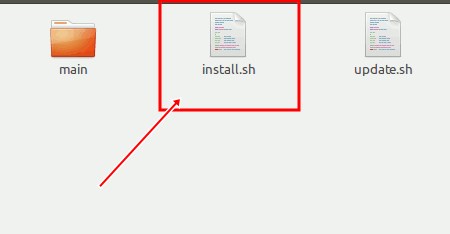
2. Efter kommandot ovan skriv in ett annat kommando i terminalen “sudo apt update” och vänta på att systemuppgraderingarna ska kontrolleras. Om det skulle krävas någon form av systemuppgraderingar så skulle det vara att installera alla dessa uppdateringar först och du måste sedan vänta tills det slutförs först.
3. Återigen efter att ovanstående kommando har slutförts, skriv in det andra kommandot “sudo apt install pushbullet-indicator” i terminalen. Detta är faktiskt linux-klienten för pushbullet som skulle installeras genom detta kommando på din enhet.
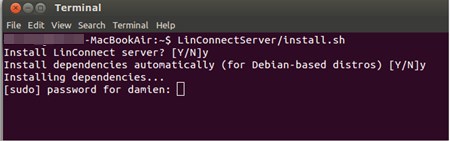
4. Starta Pushbullet Indicator-klienten du nyligen installerade med hjälp av ovanstående kommandon och logga sedan in med kontot om du har det eller registrera dig för det nya kontot. Förbli inloggad på ditt konto på Linux-klienten för Pushbullet och gå sedan till konfigurera pushbullet på Android-enheten.
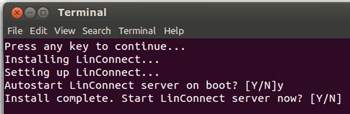
5. Ladda ner Pushbullet-appen på Android-enheten och öppna den sedan. Använd det och logga in på samma konto som du har använt i Linux Pushbullet-klienten. Pushbullet ber dig om några av de behörigheter som inkluderar push-meddelanden till Linux-skrivbordet, bara bevilja alla dessa behörigheter och fortsätt. När du är klar med det skulle du kunna se dina Android-aviseringar på Linux-skrivbordet.
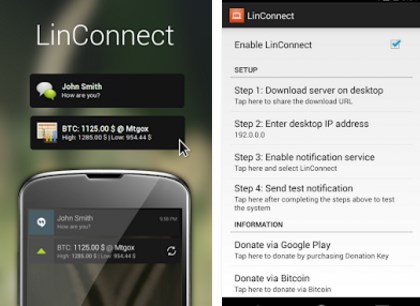
Några av de andra apparna som Pushbullet för ändamålet:
# Airdroid
# LinConnect
# AN2Linux
Efter att ha läst upp artikeln ovan har du nu kommit över den enkla metoden genom vilken Android-meddelanden kan ses direkt via Linux-skrivbordet som dessa synkroniseras med. Den här metoden är väldigt enkel att tillämpa eftersom du kanske redan har gått upp, och det finns inte heller några avancerade krav på detsamma. Hoppas du kanske har gillat den här metoden och provat den på din enhet, men om du inte har provat det fortfarande, gå nu och prova det